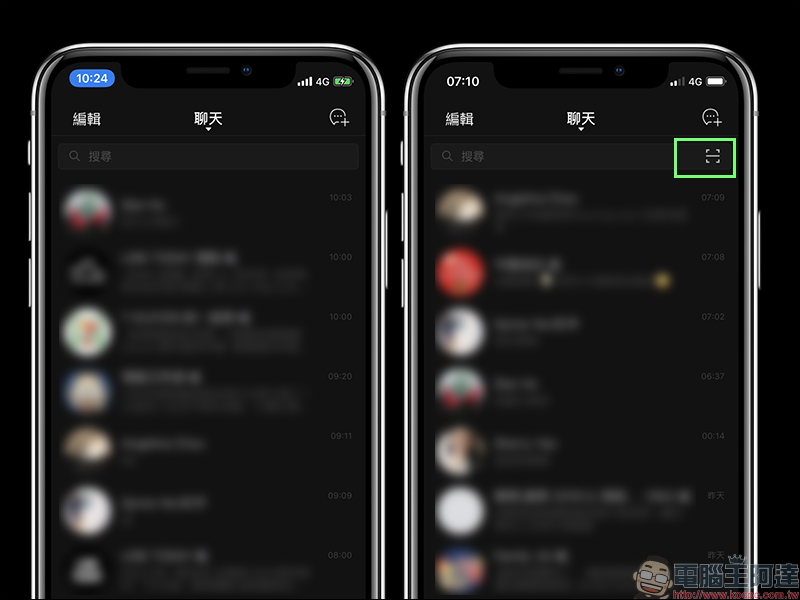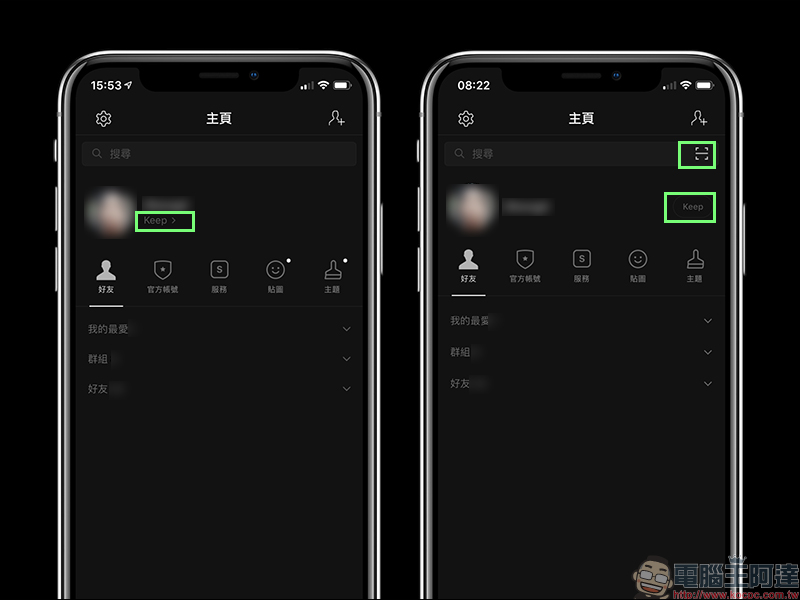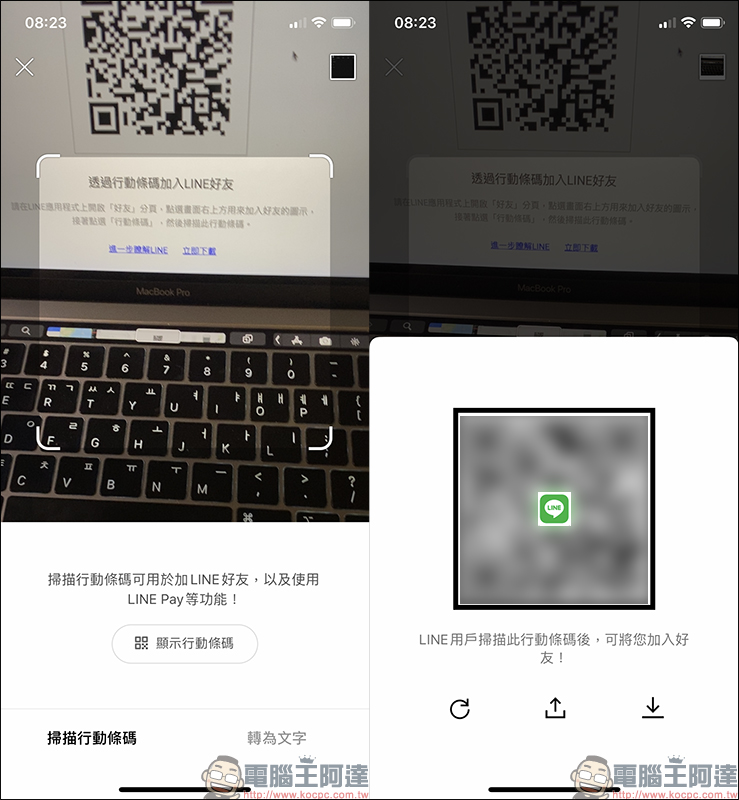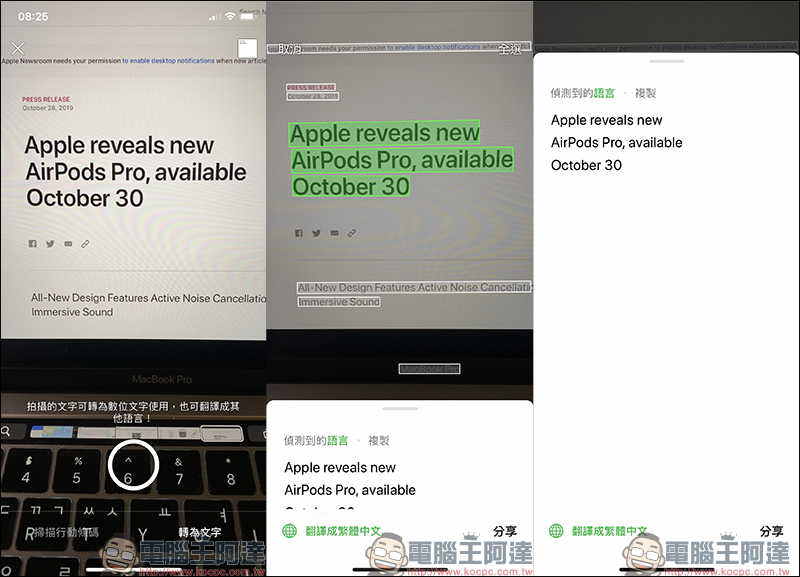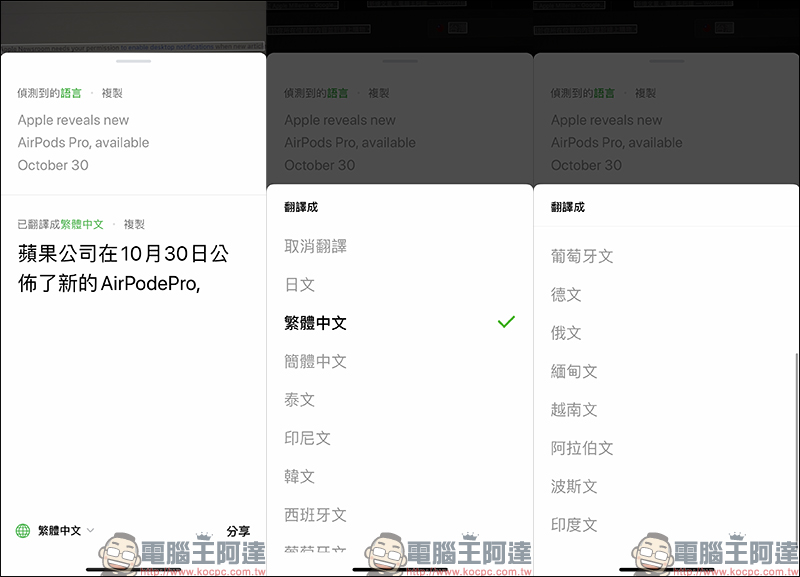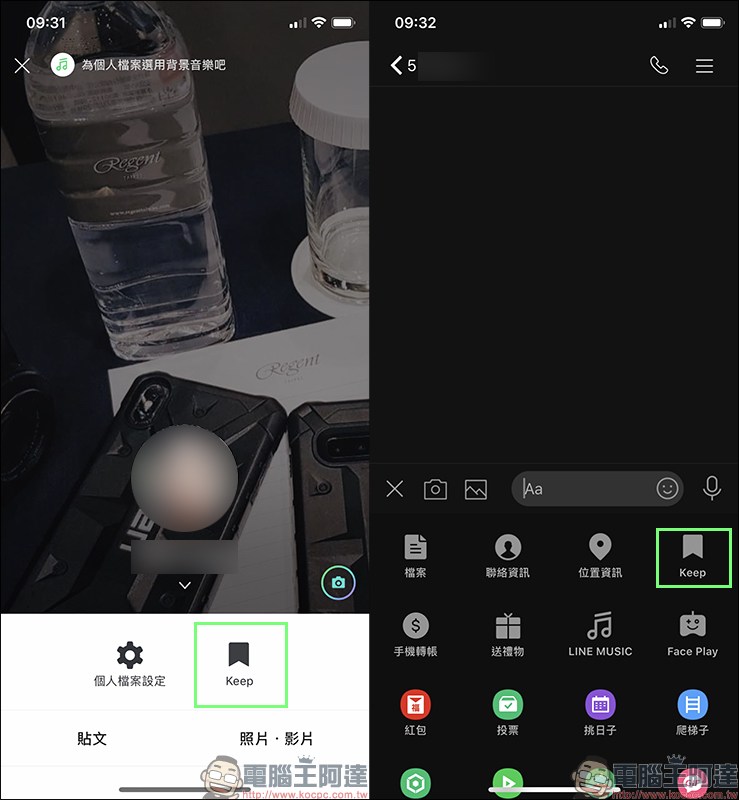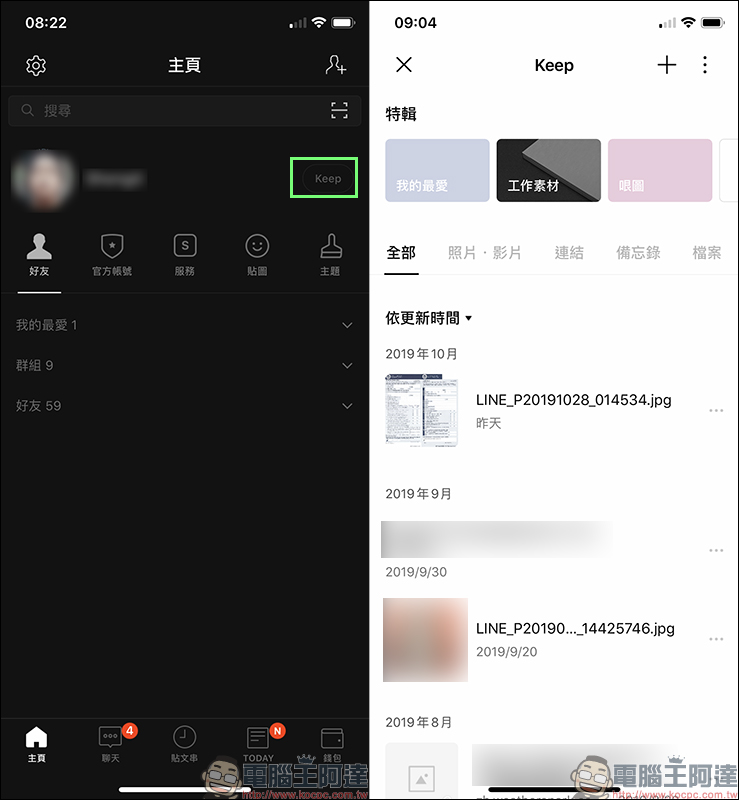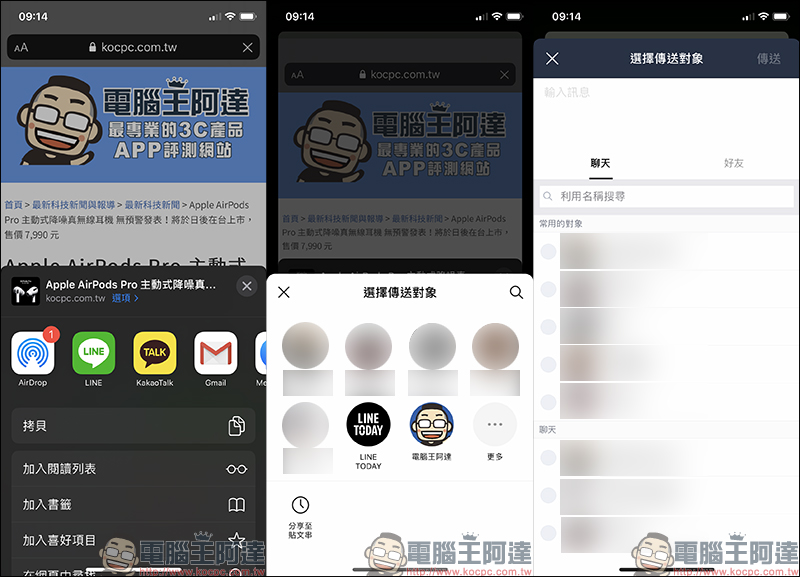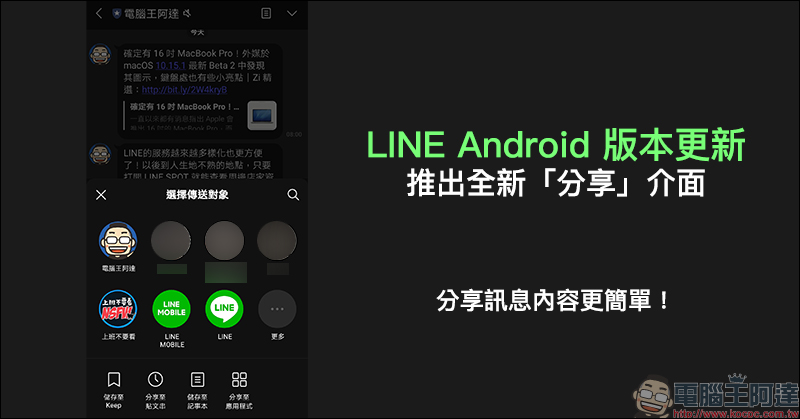LINE 不僅每隔一段時間就會推出些新功能,而一般 LINE 用戶平時不容易發現的「小細節」, LINE 團隊也都在都默默在調整優化。今日稍早,筆者就發現了 LINE iOS 版本針對 LINE 介面更新優化 ,這次的調整著重在搜尋欄位和 Keep 功能的加強,讓用戶使用 QR Code 掃碼、 OCR 照片轉文字和翻譯功能,以及 Keep 的使用上更便利!
LINE 介面更新優化 :分頁搜尋欄位加入 QR Code 掃碼、OCR 照片轉文字&翻譯功能、Keep 按鈕更顯眼、全新分享介面全面開放
如果是 LINE 重度使用者,可能會發現今天開始的 LINE 似乎有些哪裡不一樣?這次 LINE 團隊在 LINE iOS 版本率先調整了介面設計,筆者將這次更新整理為三大項目,分別是「搜尋欄位」、「Keep」,而日前 Android 版本的「分享」介面,現在也終於在 iOS 支援。
搜尋欄位—新增 QR Code 掃碼、 OCR 照片轉文字&翻譯功能
可以比較新舊版 LINE 聊天分頁的搜尋欄位,可以發現多了「QR Code」掃碼按鈕:
而「主頁」分頁的搜尋欄位也一樣加入「QR Code 掃碼」按鈕,另外原本在帳號暱稱下方的「Keep」按鈕也調整至右方成為獨立按鈕:
點擊搜尋欄位的掃碼按鈕,便能一鍵開啟 QR Code 掃描行動碼功能,除可開啟 QR Code 連結、加 LINE 好友、在其他裝置登入 LINE 帳號,也能應用在 LINE Pay 支付等應用。若點擊「顯示行動條碼」按鈕,則可打開自己 LINE QR Code 帳號讓他人掃描加你好友:
另外,原本 LINE 的 OCR 照片轉文字和翻譯功能,用戶再也不用先進入聊天室視窗後,選擇「相機」>「OCR」這些多步驟的路徑,因為現在也直接整合在此頁面囉!只要點選上圖的「轉為文字」就可以快速開啟這項功能。
為方便沒用過的讀者快速暸解,這裡簡單說明一下操作方式:
當進入「照片轉文字」功能並開啟相機後,只要將相機畫面對著想翻譯的文字內容按下快門, LINE OCR 會自動辨識畫面中的所有文字訊息,這時候可選擇要全部選取、或只選取部分的文字段落,接著選取的文字就能複製下來貼在其他地方,或點選下方的翻譯按鈕(預設為繁體中文)進行文字翻譯:
目前 LINE OCR 的文字翻譯功能支援翻譯成日文、簡體中文、泰文、印尼文、韓文、西班牙文、葡萄牙文、德文、俄文、緬甸文、越南文、阿拉伯文、波斯文和印度文:
Keep — 位置更顯眼
平時有些重要的照片、影片、連結、備忘錄或檔案儲存在 Keep ,隨時需要就能取出使用,而 Keep 除了可以在個人檔案和聊天室功能列開啟使用:
同時也能在 LINE 主頁開啟,但說實話舊版 Keep 主頁的位置實在太不明顯(可參考本文前段對照圖片),調整後的 Keep 設計在畫面右側成為獨立的按鈕,在使用更好找到它囉!
全新分享介面
上週才在 LINE Android 版本推出的全新「分享」介面,現在也同步在 iOS 版本開放囉!用戶在瀏覽器、 LINE 等應用程式分享資訊時,可以直接選擇推薦的傳送對象進行分享,若傳送對象不在推薦清單內,則可點選「更多」選擇特定的對象進行傳送: